Crear partidas en un financiamiento utilizando el presupuesto del proyecto
Objetivo
Crear partidas en las partidas (SOV) de un financiamiento utilizando las partidas del presupuesto de un proyecto.
Fondo
Una vez finalizado el presupuesto original de su proyecto de construcción en la herramienta Presupuesto del proyecto, se recomienda que bloquee el presupuesto. Una vez bloqueado, puede seguir los pasos a continuación para importar rápidamente sus partidas del presupuesto a las SOV de su financiamiento. Con este acción, cada partida del presupuesto del proyecto crea una partida en las SOV del financiamiento.
Ejemplo
El siguiente ejemplo muestra las partidas en un presupuesto que se pueden utilizar para crear partidas correspondientes en las SOV del financiamiento. Por ejemplo, 01-000-Propósito: Mano de obra, 01-002-Instrucciones: Mano de obra, 01-010 Gerente de Proyecto: Mano de obra, y así sucesivamente.
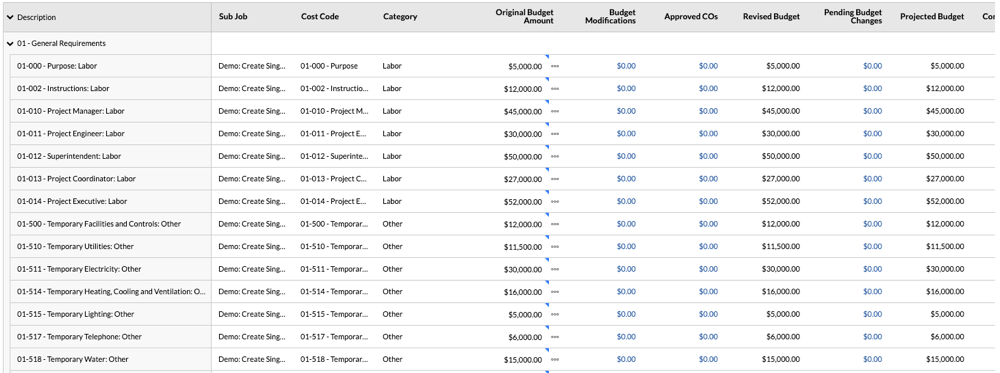
Aspectos a tener en cuenta
- Permisos de usuario requeridos:
- Permisos de nivel "Administrador" en la herramienta Fondos del proyecto.
Nota
Para limitar a los usuarios de Procore a ver los datos de su contrato, configure la función de permisos granulares al aplicar plantillas de permisos. Consulte Administrar plantillas de permisos del proyecto y Otorgar permisos granulares en una plantilla de permisos.
- Permisos de nivel "Administrador" en la herramienta Fondos del proyecto.
- Información adicional:
- Para completar los pasos a continuación, el contrato deberá estar en el estatus "Borrador". Sin embargo, si la configuración "Habilitar siempre editable partidas" está activada en esta herramienta, los usuarios con el permiso de usuario requerido para editar fondos pueden editar las partidas cuando un contrato está en cualquier estatus. Para obtener más información, ¿Cuál es la configuración "Habilitar siempre editable partidas"?
Nota
Si tiene partidas entrantes de la herramienta Presupuesto del proyecto (consulte Crear las SOV a partir del presupuesto del proyecto a continuación) y los montos en esas partidas son inferiores a los montos facturados en esas partidas en una factura de GC/Cliente, factura de financiamiento o factura del propietario, un mensaje de error le notifica que las partidas no se pueden importar del presupuesto del proyecto.
- Para completar los pasos a continuación, el contrato deberá estar en el estatus "Borrador". Sin embargo, si la configuración "Habilitar siempre editable partidas" está activada en esta herramienta, los usuarios con el permiso de usuario requerido para editar fondos pueden editar las partidas cuando un contrato está en cualquier estatus. Para obtener más información, ¿Cuál es la configuración "Habilitar siempre editable partidas"?
- Limitaciones:
- Si ha creado varios fondos, puede importar partidas del presupuesto a las partidas SOV. Sin embargo, NO tiene la habilidad para elegir qué partidas del presupuesto desea importar. Para obtener más información, consulte ¿Existen limitaciones del sistema cuando los proyectos tienen múltiples fondos?
Requisitos previos
- Cree el presupuesto de su proyecto. Consulte Configurar un presupuesto.
- Bloquee el presupuesto de su proyecto. Consulte Bloquear un presupuesto.
- Cree un financiamiento en el estatus "Borrador". Consulte Crear fondos.
- Asegúrese de que las SOV estén en blanco. Se recomienda que siga los pasos a continuación solo cuando las SOV tienen cero (0) partidas.
- Establezca el método contable en la financiación. Consulte ¿Cómo configuro el método contable para un contrato o fondos? y Editar la configuración avanzada en un financiamiento.
Pasos
- Navegue hasta la herramienta Fondos del proyecto.
- Busque la financiación para actualizar. Luego haga clic en su enlace Número .
- Haga clic en la pestaña Partidas.
- Debajo de la tabla "Partidas", haga clic en Importar. Luego elija SOV del presupuesto en el menú desplegable.
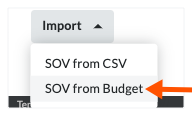
- En la ventana "Importar partidas desde presupuesto?", haga clic en Importar.
- Si las SOV están en blanco, aparece el siguiente mensaje.
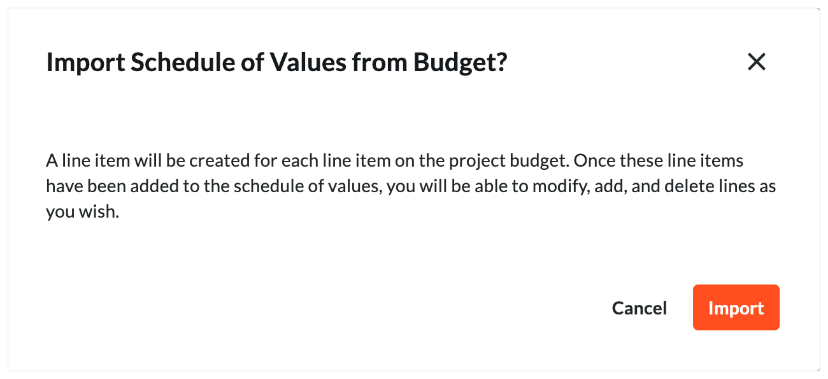
- Si las SOV tiene partidas existentes, todas las partidas existentes se reemplazarán por las partidas del presupuesto.
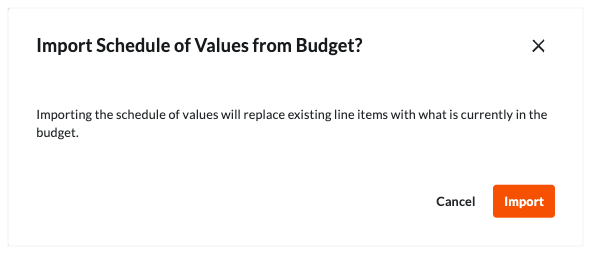
Procore reemplaza cualquier partida existente en las Partidas con las partidas actuales en el presupuesto del proyecto. Esto puede tardar varios minutos. Una vez que se completa la importación, aparece un banner VERDE para indicar que la acción fue exitosa y las partidas aparecen en la tabla "Partidas".
- Si las SOV están en blanco, aparece el siguiente mensaje.
 La herramienta Fondos está disponible como una versión limitada para los clientes de Procore en los Estados Unidos que han implementado el diccionario de Procore desde la perspectiva de propietario. Para obtener más información, consulte
La herramienta Fondos está disponible como una versión limitada para los clientes de Procore en los Estados Unidos que han implementado el diccionario de Procore desde la perspectiva de propietario. Para obtener más información, consulte